富士通 FMVA42CWの液晶割れの画面交換 修理方法、分解手順
 富士通 FMVA42CWの液晶画面割れ、液晶に表示不良がある場合は液晶パネル交換(液晶交換)が必要です!
富士通 FMVA42CWの液晶画面割れ、液晶に表示不良がある場合は液晶パネル交換(液晶交換)が必要です!
- 【富士通 FMVA42CW 液晶修理・分解方法 STEP 1】

画面割れをしておりますので、全体に線が入ってしまっております。
外部ディスプレイを使用することで内部のデータは確認が出来ましたので、液晶パネル交換で正常にノートパソコンを使用することができると思います。
早速ノートパソコンの液晶修理を行いたいと思います。
- 【富士通 FMVA42CW 液晶修理・分解方法 STEP 2】
 ノートパソコンよりバッテリーの取り外しを行います。
ノートパソコンよりバッテリーの取り外しを行います。
バッテリーを外さないでそのまま分解を行なっていくとショートする危険性がありますので、液晶パネル交換に限らず分解をする際は必ず行うようにしてください。
バッテリーはつまみをスライドさせながら起こすようにすると簡単に外すことができます。
- 【富士通 FMVA42CW 液晶修理・分解方法 STEP 3】
 ここからは液晶の分解を行います。
ここからは液晶の分解を行います。
液晶フレームにネジ隠しがあり内部にネジがあることが確認できるとお思います。
ピンセットなどを使いまずはネジ隠し全部を剥がしてしまいましょう!
- 【富士通 FMVA42CW 液晶修理・分解方法 STEP 4】
 内部にあるネジはプラスドライバーを使うことで簡単に外すことができます。
内部にあるネジはプラスドライバーを使うことで簡単に外すことができます。
- 【富士通 FMVA42CW 液晶修理・分解方法 STEP 5】
 次は液晶フレームを取り外していきます。
次は液晶フレームを取り外していきます。
先ほどの工程で全てのネジを外すことができたら次は液晶フレームの分解に入ります。
液晶フレームはネジ以外にもプラスチックの爪で固定されておりますが、画像のようなヘラ(工具)を使うことで取り外しができるようになります。
液晶周りにヘラを差し込めば液晶フレーム全体を外すことができます。
- 【富士通 FMVA42CW 液晶修理・分解方法分解 STEP 6】
 液晶フレームを外すことができレバ液晶パネルが見える状態になりますが、液晶パネル自体もネジでヒンジ部分(鉄枠)に固定されております。
液晶フレームを外すことができレバ液晶パネルが見える状態になりますが、液晶パネル自体もネジでヒンジ部分(鉄枠)に固定されております。
こちらも同様にプラスドライバーを使うことで外すことができますので左右のネジは全て外すようにします。
全てのネジを外すことができれば液晶パネルをキーボード側まで倒すことができるようになりますので背面のケーブルなどに注意しながら外すようにします。
- 【富士通 FMVA42CW 液晶修理・分解方法 STEP 7】
 液晶パネル背面に液晶ケーブルがあることが確認できますが、液晶ケーブルは平行にスライドさせるようにすると簡単に取り外すことができます。
液晶パネル背面に液晶ケーブルがあることが確認できますが、液晶ケーブルは平行にスライドさせるようにすると簡単に取り外すことができます。
ここまでの分解工程が正確にできていれば液晶パネルのみをパソコン本体より取り外せたと思います。
後は新しく用意しておいた液晶パネルに交換をすれば液晶修理は完了となります。
- 【富士通 FMVA42CW 液晶修理・分解方法 STEP 8】
 新しい液晶に交換をしたことでwindows7のログイン画面が確認できました。
新しい液晶に交換をしたことでwindows7のログイン画面が確認できました。



 ノートパソコンよりバッテリーの取り外しを行います。
ノートパソコンよりバッテリーの取り外しを行います。 ここからは液晶の分解を行います。
ここからは液晶の分解を行います。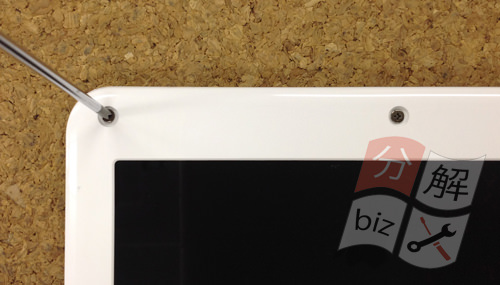 内部にあるネジはプラスドライバーを使うことで簡単に外すことができます。
内部にあるネジはプラスドライバーを使うことで簡単に外すことができます。 次は液晶フレームを取り外していきます。
次は液晶フレームを取り外していきます。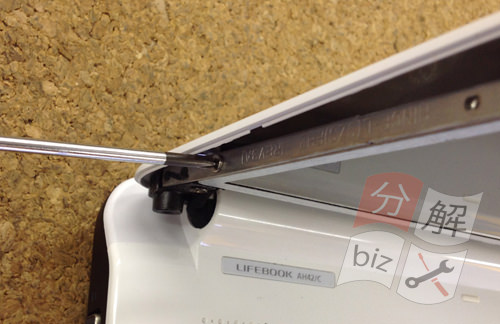 液晶フレームを外すことができレバ液晶パネルが見える状態になりますが、液晶パネル自体もネジでヒンジ部分(鉄枠)に固定されております。
液晶フレームを外すことができレバ液晶パネルが見える状態になりますが、液晶パネル自体もネジでヒンジ部分(鉄枠)に固定されております。 液晶パネル背面に液晶ケーブルがあることが確認できますが、液晶ケーブルは平行にスライドさせるようにすると簡単に取り外すことができます。
液晶パネル背面に液晶ケーブルがあることが確認できますが、液晶ケーブルは平行にスライドさせるようにすると簡単に取り外すことができます。 新しい液晶に交換をしたことでwindows7のログイン画面が確認できました。
新しい液晶に交換をしたことでwindows7のログイン画面が確認できました。


コメントを残す